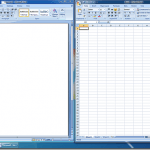
Beginnend mit Windows 7 fügte Microsoft Aero Snap hinzu, einen Teil des Aero Desktop-Erlebnisses, der nicht in Aero Desktop von Windows Vista enthalten ist. Mit Aero Snap können Benutzer jedes Fenster an den oberen, linken oder rechten Rand des Bildschirms ziehen, um das Fenster auf besondere Weise zu maximieren.
Wenn Sie ein Fenster nach oben ziehen, wird das Fenster auf den gesamten Bildschirm vergrößert, während Sie es nach links oder rechts ziehen, um das Fenster auf den halben Bildschirm zu vergrößern, je nachdem, auf welche Seite Sie es ziehen. Obwohl es nützlich ist, wenn Sie zwei Fenster gleichzeitig sehen möchten, ist die Aero Snap-Funktion für einige Benutzer etwas zu aggressiv. Sie maximieren die Fenster, wenn der Benutzer dies nicht beabsichtigt hat.

Glücklicherweise können Sie mit Microsoft die Funktion von Aero Snap stoppen, ohne Aero Desktop vollständig zu deaktivieren oder komplizierte Registrierungseinträge vorzunehmen.
Deaktivieren Sie die Aero Snap-Funktion in Windows 7/8/10
Um die Aero Snap-Funktion zu deaktivieren, klicken Sie auf Start und dann eintreten Einfacher Zugriff auf das Center in die Programme und Dateien durchsuchen Suchbox. Drücken Sie Eingeben.

Es ist nicht überraschend, dass Sie jetzt auf das schauen sollten Einfacher Zugriff auf das CenterDies ist ein zentraler Ort für alle einfachen Zugriffsmöglichkeiten in Windows 7/8/10. Am Ende der Liste befindet sich eine Option mit dem Titel Machen Sie es einfacher, sich auf Aufgaben zu konzentrieren. Klicken Sie auf diese Option und Sie werden das sehen Machen Sie es einfacher, sich auf Aufgaben zu konzentrieren Fenster.

Am unteren Rand des Fensters sehen Sie eine Option mit dem Titel Vereinfachen Sie die Verwaltung von Windows. Aktivieren Sie unter dieser Option das Kontrollkästchen mit dem Titel Verhindern, dass Windows beim Verschieben an den Bildschirmrand automatisch angeordnet wird.

Seltsamerweise hat Microsoft diese Option nur als "Aero Snap deaktivieren" bezeichnet, wie es wahrscheinlich sein sollte. Dies hätte das Auffinden und Deaktivieren dieser Funktion erheblich vereinfacht.
Warum sollten Sie Aero Snap für Windows 7/8/10 deaktivieren?
Obwohl es sich um eine scheinbar nützliche Funktion handelt, empfinden einige Benutzer die Implementierung von Aero Snap eher als Ärger als als hilfreiche Funktion. Benutzer früherer Windows-Versionen können zwei Fenster nebeneinander anordnen, indem Sie mit der rechten Maustaste auf die Taskleiste klicken und eine Menüoption auswählen. Leider war diese Methode frustrierend, wenn Benutzer mehr als zwei Fenster in der Taskleiste minimierten.
Wenn Sie während der Arbeit häufig mehrere Anwendungen wie Word und Excel geöffnet haben, verbringen Sie wahrscheinlich viel Zeit damit, Fenster zu verschieben, um zu sehen, was los ist. Dies beinhaltet häufig das Verschieben eines Fensters vom Desktop, um anzuzeigen, was sich darunter befindet.
Dies ist normalerweise schneller, als das Fenster in der Taskleiste für einige Sekunden zu minimieren, bevor das Fenster erneut wiederhergestellt werden muss. Wenn Aero Snap aktiviert ist, stellen viele Benutzer fest, dass diese Funktion sie tatsächlich verlangsamt, wenn sie versehentlich ein Fenster zu weit nach oben, links oder rechts vom Bildschirm bewegen. Genießen!

